So installierst du Percona XtraDB Cluster unter Debian 11
Percona XtraDB Cluster ist eine vollständige Open-Source-Datenbank-Clustering-Lösung für MySQL. Sie ermöglicht es dir, einen robusten, hochverfügbaren MySQL-Servereinsatz zu erstellen, der eine hohe Leistung bietet. Die neueste Version von Percona XtraDB Cluster ist 8.0, die vollständig mit der MySQL Server Comunity Edition 8.0 kompatibel ist.
Percona XtraDB Cluster bietet Funktionen wie synchrone Replikation, Multi-Source-Replikation, automatische Knotenbereitstellung, automatische SSL-Verschlüsselungskonfiguration und optimierte Leistung.
Percona XtraDB Cluster gewährleistet die Hochverfügbarkeit deines Datenbankservers, bietet lineare Skalierbarkeit und verhindert Ausfallzeiten und Datenverluste.
In diesem Lernprogramm wirst du einen MySQL-Cluster über Percona XtraDB Cluster (PXC) auf Debian 11-Servern installieren und einrichten. Du wirst Percona XtraDB Cluster – eine Open-Source-Lösung für MySQL-Cluster – auf mehreren Debian-Servern installieren und dann den MySQL-Cluster einrichten, um die Replikation zwischen mehreren MySQL-Servern zu ermöglichen.
Voraussetzungen
Für dieses Tutorial brauchst du zwei oder mehr Server, auf denen Debian 11 läuft. Außerdem brauchst du einen Nicht-Root-Benutzer mit sudo/root-Administratorrechten auf allen deinen Servern.
In diesem Beispiel werden drei Debian 11 Server mit den folgenden Details verwendet:
Hostname IP Address -------------------------- pxc01 192.168.5.15 pxc02 192.168.5.16 pxc03 192.168.5.17
Wenn alle Server bereit sind, kannst du mit der Installation des Percona XtraDB Clusters beginnen.
Hosts und Firewall einrichten
Zuerst musst du auf jedem Server die Datei /etc/hosts einrichten, um sicherzustellen, dass jeder Hostname in die richtige IP-Adresse aufgelöst wird. Dann richtest du eine Firewall ein, um einige Ports zu öffnen, die Percona XtraDB Cluster verwenden wird. Dies musst du auf allen Servern tun.
Im Folgenden findest du die Details zu den Percona XtraDB Cluster-Ports, die du in deiner Firewall öffnen musst.
Ports Used for --------------------------- 3306 MySQL client connection and SST (State Snapshot Transfer) 4444 SST via Percona XtraBackup 4567 write-set replication traffic (over TCP) and multicast replication (over TCP and UDP) 4568 IST (Incremental State Transfer)
Öffne zunächst die Konfigurationsdatei „/etc/hosts“ mit dem folgenden nano-Editor.
sudo nano /etc/hosts
Füge die folgenden Zeilen in die Datei ein und achte darauf, dass du die Details der IP-Adressen und Hostnamen an deine Umgebung anpasst.
192.168.5.15 pxc01 192.168.5.16 pxc02 192.168.5.17 pxc03
Speichere und beende die Datei, wenn du fertig bist.
Gib nun den folgenden Befehl „apt install“ ein, um das Firewall-Paket ufw zu installieren. Wenn du dazu aufgefordert wirst, bestätige mit y und drücke ENTER, um fortzufahren.
sudo apt install ufw
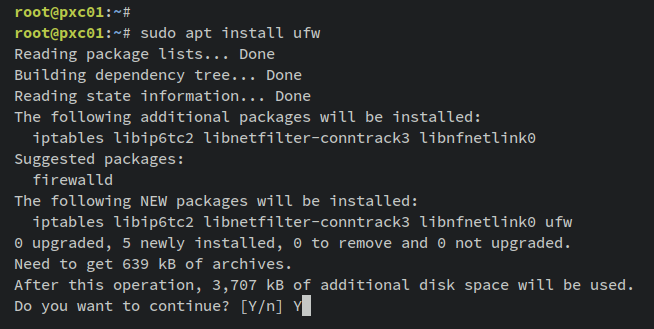
Nachdem ufw installiert wurde, führe den folgenden ufw-Befehl aus, um den OpenSSH-Dienst hinzuzufügen. So wird sichergestellt, dass du nicht von deinem Server ausgesperrt wirst. Wenn du einen eigenen SSH-Port hast, kannst du den Parameter „OpenSSH“ einfach durch deinen SSH-Port ersetzen.
sudo ufw allow OpenSSH
Als Nächstes gibst du den folgenden ufw-Befehl ein, um einige Ports zu öffnen, die Percona XtraDB Cluster verwenden wird. Achte darauf, dass du das Subnetz einer internen IP-Adresse mit deiner aktuellen Umgebung abgleichst.
sudo ufw allow from 192.168.5.1/24 proto tcp to any port 3306 sudo ufw allow from 192.168.5.1/24 proto tcp to any port 4444 sudo ufw allow from 192.168.5.1/24 proto tcp to any port 4567 sudo ufw allow from 192.168.5.1/24 proto udp to any port 4567 sudo ufw allow from 192.168.5.1/24 proto tcp to any port 4568
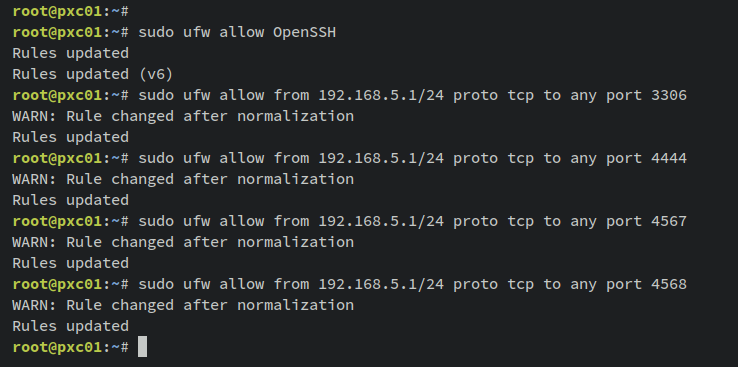
Danach aktivierst du die ufw-Firewall, indem du den Befehl „ufw enable“ eingibst. Wenn du dazu aufgefordert wirst, gib y zur Bestätigung ein und drücke ENTER, um fortzufahren. Die Ausgabe „Firewall ist aktiv und wird beim Systemstart aktiviert“ bestätigt, dass die ufw-Firewall läuft und beim Systemstart automatisch gestartet wird.
sudo ufw enable
Überprüfe abschließend den Status der ufw-Firewall mit dem folgenden Befehl.
sudo ufw status
Du solltest eine Ausgabe wie diese erhalten.
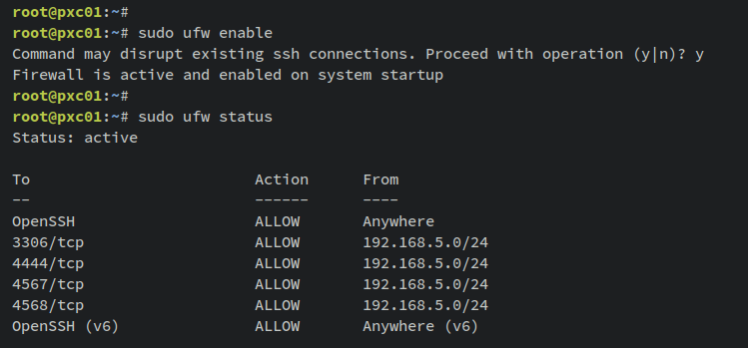
Installation von Percona XtraDB Cluster
In diesem Abschnitt fügst du das Percona XtraDB Repository für Debian-basierte Distributionen hinzu und richtest es ein. Anschließend installierst du Percona XtraDB auf allen deinen Servern.
Während der Installation wirst du außerdem aufgefordert, das MySQL-Root-Passwort festzulegen und das Standard-Authentifizierungs-Plugin für Percona XtraDB Cluster einzurichten. Schließlich überprüfst du die Installation von Percona XtraDB Cluster, indem du dich mit dem konfigurierten MySQL-Root-Benutzer und -Passwort an der MySQL-Shell anmeldest.
Gib zunächst den folgenden apt-Befehl ein, um einige grundlegende Abhängigkeiten zu installieren. Gib nach Aufforderung y ein und drücke ENTER, um fortzufahren.
sudo apt install wget gnupg2 lsb-release curl -y
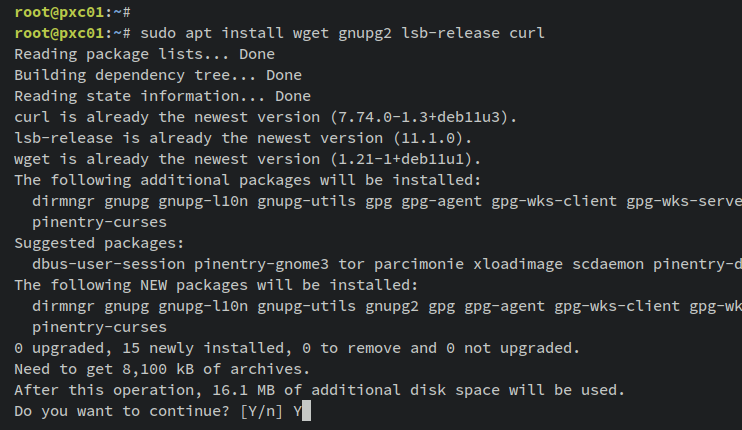
Als Nächstes lädst du das Percona XtraDB Repository-Paket mit dem folgenden wget-Befehl herunter. Nach dem Download installierst du es mit dem Befehl „dpkg -i„.
wget -q https://repo.percona.com/apt/percona-release_latest.generic_all.deb sudo dpkg -i percona-release_latest.generic_all.deb
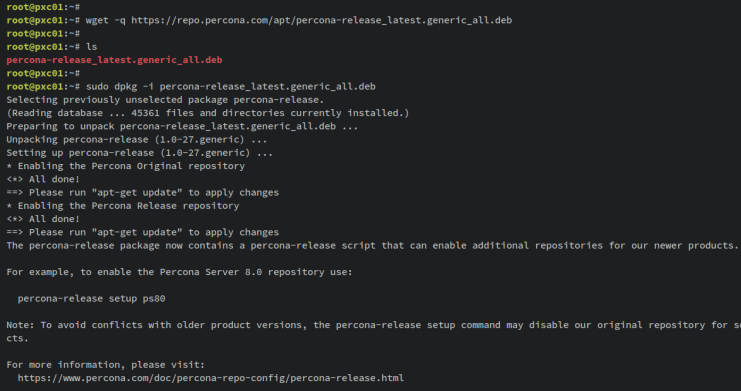
Aktualisiere nun deinen Debian-Paketindex und führe den Befehl „percona-release“ aus, um das Percona XtraDB Cluster Repository einzurichten. In diesem Beispiel aktivierst du das Percona XtraDB Cluster-Paket v8.0, das dem MySQL-Server v8.0 entspricht.
sudo apt update sudo percona-release setup pxc80
Repository aktualisieren.

Aktiviere das Percona XtraDB Cluster v8.0 Repository.

Sobald das Repository aktiviert ist, gib den Befehl „apt install“ ein, um das Paket „percona-xtradb-cluster“ auf deinen Systemen zu installieren. Gib y ein, um die Installation zu bestätigen und drücke ENTER, um fortzufahren.
sudo apt install percona-xtradb-cluster

Während der Installation von Percona XtraDB Cluster solltest du aufgefordert werden, das MySQL-Root-Passwort einzurichten.
Gib das neue sichere Passwort ein und wähle OK.

Wiederhole dein Passwort und wähle erneut OK.
Wähle für das standardmäßige MySQL-Authentifizierungs-Plugin die Option „Starke Passwortverschlüsselung verwenden (EMPFOHLEN)“ und wähle OK.
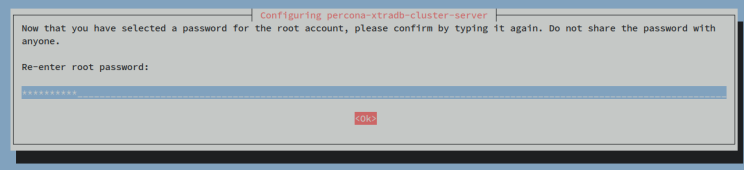
Jetzt sollte der Percona XtraDB Cluster installiert sein und er wird automatisch gestartet und aktiviert.
Wenn Percona XtraDB Cluster installiert ist, gib den folgenden Befehl ein, um den Status des MySQL-Dienstes zu überprüfen.
sudo systemctl is-enabled mysql sudo systemctl status mysql
Die Ausgabe „enabled“ bestätigt, dass der MySQL-Server aktiviert ist und beim Systemstart automatisch gestartet wird. Und die Ausgabe „active (running)“ bestätigt, dass der MySQL-Server läuft.
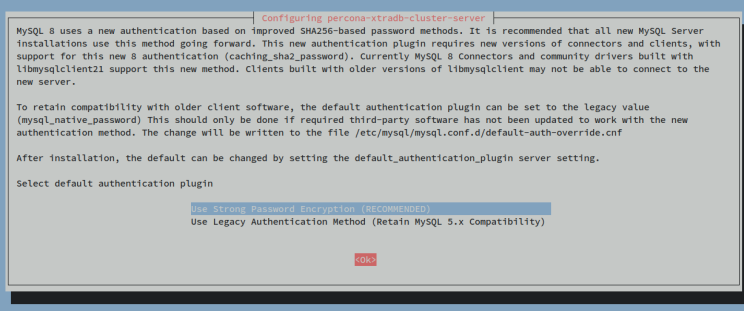
Um dein MySQL-Root-Passwort zu überprüfen, melde dich mit dem unten stehenden Befehl„mysql“ in der MySQL-Shell an. Wenn du nach dem Passwort gefragt wirst, gibst du dein MySQL-Root-Passwort ein.
sudo mysql -u root -p
Wenn du erfolgreich warst, solltest du die MySQL-Shell erhalten.
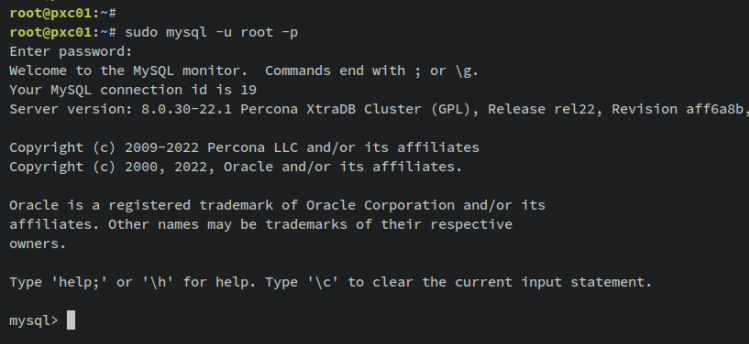
Du kannst auch den Detailstatus deines MySQL-Servers überprüfen, indem du die folgende Abfrage eingibst.
sudo systemctl status mysql
Du solltest eine ähnliche Ausgabe erhalten wie diese – Du hast dich beim MySQL 8.0 Percona XtraDB Cluster angemeldet.

Jetzt hast du die Datei /etc/hosts in deinem System konfiguriert, die Firewall ufw installiert und konfiguriert und den Percona XtraDB Cluster MySQL 8.0 auf allen deinen Servern installiert. Jetzt kannst du mit der Konfiguration von Percona XtraDB Cluster beginnen.
Beenden des Percona XtraDB Cluster Dienstes
Bevor du mit der Konfiguration des Percona XtraDB Clusters beginnst, musst du sicherstellen, dass der MySQL-Server gestoppt ist.
Gib den folgenden systemctl-Befehl ein, um den MySQL-Server auf deinen Servern zu stoppen. Überprüfe dann den Status des MySQL-Servers, um sicherzustellen, dass der Dienst gestoppt ist.
sudo systemctl stop mysql
Die Ausgabe „inactive (dead)“ bestätigt, dass der MySQL-Server gestoppt ist.
Du kannst nun mit der Initialisierung von Percona XtraDB Cluster für den ersten Knoten „pxc01“ beginnen.
Kopieren von SSL/TLS-Zertifikaten
Percona XtraDB Cluster hat zwei Arten der Verkehrsverschlüsselung: eine Client-Server-Verbindung und den Replikationsverkehr. In der neuesten Version von Percona XtraDB Cluster v8.0 ist der gesamte Replikationsverkehr standardmäßig aktiviert, um die Sicherheit zu erhöhen.
Während der Installation von Percona XtraDB Cluster wird SSL/TLS automatisch im Datenverzeichnis „/var/lib/mysql“ erzeugt. Gib den folgenden Befehl ein, um die Liste der SL/TLS-Zertifikate im Verzeichnis „/var/lib/mysql“ zu überprüfen.
ls /var/lib/mysql/*.pem
Du solltest drei Arten von SSL/TLS-Zertifikaten sehen: Client, Server und CA.

Um Percona XtraDB Cluster zu erstellen und einzurichten, müssen alle Server die gleichen CA- und Server-Zertifikate haben. Du musst also die Standardzertifikate CA und Server-Zertifikate von „pxc01“ auf „pxc02“ und „pxc03“ kopieren.
Auf dem Server „pxc01“ verschiebst du dein Arbeitsverzeichnis in das Verzeichnis „/var/lib/mysql“.
cd /var/lib/mysql
Gib den folgenden scp-Befehl ein, um die CA- und Server-Zertifikate auf die Server „pxc02“ und „pxc03“ zu kopieren.
scp server-key.pem server-cert.pem ca.pem root@pax02:/var/lib/mysql scp server-key.pem server-cert.pem ca.pem root@pax03:/var/lib/mysql
Du erhältst eine ähnliche Ausgabe wie diese – Kopiere CA- und Server-Zertifikate von ‚pxc01‚ auf ‚pxc02‚ und ‚pxc03‚ Server.


Nachdem du die SSL/TLS-Zertifikate kopiert hast, kannst du den Percona XtraDB Cluster initialisieren.
Initialisierung von Percona XtraDB Cluster auf dem ersten Knoten
In diesem Abschnitt wirst du den Percona XtraDB Cluster auf dem ersten Node Server‚pxc01‚ initialisieren. Stelle sicher, dass du die folgenden Schritte auf dem Server „pxc01“ ausführst.
Öffne die MySQL-Konfigurationsdatei „/etc/mysql/my.cnf“ mit dem folgenden Befehl des nano-Editors.
sudo nano /etc/mysql/my.cnf
Füge die folgenden Zeilen in die Datei ein. Achte darauf, dass du den Wert von „wsrep_cluster_address“ mit den IP-Adressen aller deiner Server änderst. Außerdem musst du bei „wsrep_node_address“ die IP-Adresse von „pxc01“ eingeben.
[mysqld] datadir=/var/lib/mysql user=mysql # Path to Galera library wsrep_provider=/usr/lib/libgalera_smm.so # Cluster connection URL contains the IPs of pxc01, pxc02, and pxc03 wsrep_cluster_address=gcomm://192.168.5.15,192.168.5.16,192.168.5.17 # In order for Galera to work correctly binlog format should be ROW binlog_format=ROW # Using the MyISAM storage engine is not recommended. default_storage_engine=InnoDB # This InnoDB autoincrement locking mode is a requirement for Galera innodb_autoinc_lock_mode=2 # Node 1 address wsrep_node_address=192.168.5.15 # SST method wsrep_sst_method=xtrabackup-v2 # Cluster name wsrep_cluster_name=pxc_cluster #pxc_strict_mode allowed values: DISABLED,PERMISSIVE,ENFORCING,MASTER pxc_strict_mode=ENFORCING wsrep_provider_options="socket.ssl_key=server-key.pem;socket.ssl_cert=server-cert.pem;socket.ssl_ca=ca.pem" [sst] encrypt=4 ssl-key=server-key.pem ssl-ca=ca.pem
Speichere und schließe die Datei „/etc/mysql/my.cnf„, wenn du fertig bist.

Als nächstes führst du den folgenden systemctl-Befehl aus, um den Percona XtraDB Cluster zu booten und zu initialisieren.
Der „mysql@bootstrap“ ist ein systemd-Dienst, der für den Betrieb von Percona XtraDB Cluster verwendet wird und sich vom „mysql„-Dienst unterscheidet. Wenn du einen MySQL-Server mit Percona XtraDB Cluster aufbaust, muss der erste Knoten mit dem ‚mysql@bootstrap‚-Dienst ausgeführt werden.
systemctl start mysql@bootstrap.service
Wenn du fertig bist, gib den folgenden mysql-Befehl ein, um dich in der MySQL-Shell anzumelden. Gib das Root-Passwort deines MySQL-Servers ein.
sudo mysql -u root -p
Gib die folgende MySQL-Abfrage ein, um sicherzustellen, dass der Cluster initialisiert ist.
show status like 'wsrep%';
Du solltest eine Ausgabe wie diese erhalten – Im Abschnitt „wsrep_cluster_size“ siehst du den Wert „1“, was bedeutet, dass der Percona XtraDB Cluster mit 1 Server initialisiert ist. Im Abschnitt „wsrep_incoming_address“ siehst du außerdem die IP-Adressen der Server. Schließlich befindet sich der Knoten im Status „Synced“, d.h. er ist vollständig verbunden und bereit für die Replikation von Schreibzugriffen.

Nachdem der erste Knoten initialisiert wurde, kannst du nun den zweiten und dritten Knoten „pxc02“ und „pxc03“ zum Percona XtraDB Cluster hinzufügen.
Hinzufügen von Node2 und Node3 zum Cluster
Das Hinzufügen neuer Knoten zum Percona XtraDB Cluster ist ähnlich wie die Initialisierung des ersten Knotens. Im Folgenden sind die einfachen Schritte aufgeführt, die du durchführen musst:
- Ändere die MySQL-Konfigurationsdatei „/etc/mysql/my.cnf“.
- Starten Sie den MySQL-Server
- Melde dich in der MySQL-Shell an und überprüfe den Percona XtraDB Cluster.
Fügen wir nun ‚pxc02‚ und ‚pxc03‚ zum Percona XtraDB Cluster hinzu.
Hinzufügen des Knotens pxc02
Logge dich auf dem Server „pxc02“ ein und öffne die MySQL-Konfigurationsdatei „/etc/mysql/my.cnf“ mit dem folgenden nano-Editor-Befehl.
sudo nano /etc/mysql/my.cnf
Füge die folgenden Zeilen in die Datei ein und achte darauf, dass du den Wert von „wsrep_cluster_address“ mit den IP-Adressen aller deiner Server änderst. Außerdem musst du bei „wsrep_node_address“ die IP-Adresse von „pxc02“ eingeben.
[mysqld] datadir=/var/lib/mysql user=mysql # Path to Galera library wsrep_provider=/usr/lib/libgalera_smm.so # Cluster connection URL contains the IPs of pxc01, pxc02, and pxc03 wsrep_cluster_address=gcomm://192.168.5.15,192.168.5.16,192.168.5.17 # In order for Galera to work correctly binlog format should be ROW binlog_format=ROW # Using the MyISAM storage engine is not recommended default_storage_engine=InnoDB # This InnoDB autoincrement locking mode is a requirement for Galera innodb_autoinc_lock_mode=2 # Node #2 address wsrep_node_address=192.168.5.16 # Cluster name wsrep_cluster_name=pxc_cluster # SST method wsrep_sst_method=xtrabackup-v2 wsrep_provider_options="socket.ssl_key=server-key.pem;socket.ssl_cert=server-cert.pem;socket.ssl_ca=ca.pem" [sst] encrypt=4 ssl-key=server-key.pem ssl-ca=ca.pem ssl-cert=server-cert.pem
Speichere und schließe die Datei „/etc/mysql/my.cnf„, wenn du fertig bist.

Starte als nächstes den MySQL-Server, indem du den folgenden systemctl-Befehl eingibst. Überprüfe dann den Status des MySQL-Servers, um sicherzustellen, dass er läuft.
Dadurch wird der MySQL-Dienst gestartet und der initialisierte Percona XtraDB Cluster auf dem Server „pxc01“ verbunden.
sudo systemctl start mysql sudo systemctl status mysql

Um zu überprüfen, ob der Vorgang erfolgreich war, solltest du dich in der MySQL-Shell anmelden. Gib den folgenden Befehl ein, um dich als Root-Benutzer in der MySQL-Shell anzumelden. Wenn du dazu aufgefordert wirst, gibst du dein MySQL-Root-Passwort ein.
sudo mysql -u root -p
Sobald du eingeloggt bist, gibst du die folgende MySQL-Abfrage ein, um den Status von Percona XtraDB Cluster zu überprüfen.
show status like 'wsrep%';
Du solltest eine Ausgabe wie diese erhalten – Im Abschnitt „wsrep_cluster_size“ siehst du den Wert „2“, was bedeutet, dass zwei Server im Percona XtraDB Cluster verfügbar sind. Außerdem siehst du im Abschnitt „wsrep_incoming_address“ die IP-Adressen der Server pxc01 und pxc02. Schließlich befindet sich der Knoten im Status „Synced“, d.h. er ist vollständig verbunden und bereit für die Replikation von Schreibzugriffen.

Damit läuft der Percona XtraDB Cluster jetzt mit zwei Knoten/Servern pxc01 und pxc02. Als Nächstes gehst du zum Server pxc03, um ihn zum Percona XtraDB Cluster hinzuzufügen.
Hinzufügen des Knotens pxc03
Melde dich auf dem Server„pxc03“ an und öffne die MySQL-Konfigurationsdatei „/etc/mysql/my.cnf“ mit dem folgenden nano-Editor-Befehl.
sudo nano /etc/mysql/my.cnf
Füge die folgenden Zeilen in die Datei ein und achte darauf, dass du den Wert von „wsrep_cluster_address“ mit den IP-Adressen aller deiner Server änderst. Außerdem musst du bei „wsrep_node_address“ die IP-Adresse von „pxc03“ eingeben.
[mysqld] datadir=/var/lib/mysql user=mysql # Path to Galera library wsrep_provider=/usr/lib/libgalera_smm.so # Cluster connection URL contains the IPs of pxc01, pxc02, and pxc03 wsrep_cluster_address=gcomm://192.168.5.15,192.168.5.16,192.168.5.17 # In order for Galera to work correctly binlog format should be ROW binlog_format=ROW # Using the MyISAM storage engine is not recommended default_storage_engine=InnoDB # This InnoDB autoincrement locking mode is a requirement for Galera innodb_autoinc_lock_mode=2 # Node #2 address wsrep_node_address=192.168.5.17 # Cluster name wsrep_cluster_name=pxc_cluster # SST method wsrep_sst_method=xtrabackup-v2 wsrep_provider_options="socket.ssl_key=server-key.pem;socket.ssl_cert=server-cert.pem;socket.ssl_ca=ca.pem" [sst] encrypt=4 ssl-key=server-key.pem ssl-ca=ca.pem ssl-cert=server-cert.pem
Speichere und schließe die Datei „/etc/mysql/my.cnf“, wenn du fertig bist.

Starte als nächstes den MySQL-Server, indem du den folgenden systemctl-Befehl eingibst. Überprüfe dann den Status des MySQL-Servers, um sicherzustellen, dass er läuft.
Dadurch wird der MySQL-Dienst gestartet und dem Percona XtraDB Cluster beigetreten.
sudo systemctl start mysql

Um zu überprüfen, ob der Vorgang erfolgreich war, solltest du dich in der MySQL-Shell anmelden. Gib den folgenden Befehl ein, um dich als Root-Benutzer in der MySQL-Shell anzumelden. Wenn du dazu aufgefordert wirst, gibst du dein MySQL-Root-Passwort ein.
sudo mysql -u root -p
Sobald du eingeloggt bist, gibst du die folgende MySQL-Abfrage ein, um den Status von Percona XtraDB Cluster zu überprüfen.
show status like 'wsrep%';
Du solltest eine Ausgabe wie diese erhalten – Im Abschnitt „wsrep_cluster_size“ siehst du den Wert „3“, was bedeutet, dass drei Server im Percona XtraDB Cluster verfügbar sind. Außerdem erhältst du im Abschnitt „wsrep_incoming_address“ die IP-Adressen der Server pxc01, pxc02 und pxc03. Schließlich befindet sich der Knoten im Status „Synced“, d.h. er ist vollständig verbunden und bereit für die Replikation von Schreibzugriffen.

Damit läuft der Percona XtraDB Cluster jetzt mit drei Debian-Servern pxc01, pxc02 und pxc03. Du hast nun die Einrichtung des Percona XtraDB Clusters mit drei Debian 11 Servern abgeschlossen. Im nächsten Schritt überprüfst du die Datenbankreplikation zwischen den Percona XtraDB Cluster Servern.
Replikation testen
Melde dich in der MySQL-Shell auf dem Server „pxc02“ an und erstelle eine neue Datenbank „percona„.
sudo mysql -u root -p CREATE DATABASE percona;
Wechsle nun zum Server „pxc03„, melde dich in der MySQL-Shell als MySQL-Root-Benutzer an und wechsle dann zu der Datenbank „percona„, die du vom Server „pxc02“ aus erstellt hast.
sudo mysql -u root -p USE percona;
Wenn du erfolgreich bist, solltest du eine Ausgabe wie „Datenbank geändert“ erhalten. Dies bestätigt auch, dass die Datenbank „percona“ über die Percona XtraDB Cluster Server repliziert wird.

Als nächstes führst du die folgende MySQL-Abfrage aus, um eine neue Tabelle „example“ auf dem Server „pxc03“ zu erstellen.
CREATE TABLE example (node_id INT PRIMARY KEY, node_name VARCHAR(30));

Wechsle dann wieder zum Server „pxc01“ und führe die folgende Abfrage aus, um neue Daten in die Datenbank „percona“ einzufügen.
INSERT INTO percona.example VALUES (1, 'pxc01'); INSERT INTO percona.example VALUES (2, 'pxc02'); INSERT INTO percona.example VALUES (3, 'pxc03');
Gehe schließlich zurück zum Server „pxc02“ und führe die folgende Abfrage aus, um die Daten aus der Datenbank „percona“ und der Tabelle „example“ abzurufen.
SELECT * FROM percona.example;
Du solltest eine Ausgabe wie diese erhalten – Die Daten sind auf dem ‚pxc02‚ Percona XtraDB Cluster verfügbar. Damit funktioniert die Replikation zwischen den Percona XtraDB Cluster Servern, was bedeutet, dass dein Percona XtraDB Cluster Einsatz auf Debian 11 Servern ebenfalls erfolgreich ist.

Fazit
In diesem Lernprogramm hast du Percona XtraDB Cluster auf drei Debian 11 Servern installiert und konfiguriert. Du hast Percona XtraDB Cluster initialisiert und zwei Knoten/Server zum Percona XtraDB Cluster hinzugefügt. Außerdem hast du den Percona XtraDB Cluster mit der Firewall ufw gesichert.
Darüber hinaus hast du den Percona XtraDB Cluster gesichert, indem du den Datenverkehr zwischen allen Servern mit SSL/TLS-Zertifikaten verschlüsselt hast. Dies wird mit der Option „pxc-encrypt-cluster-traffic“ erreicht, die standardmäßig aktiviert ist.
Nun kannst du weitere Server zu deinem Percona XtraDB Cluster hinzufügen, indem du die gelernten Schritte anwendest und zusätzliche Knoten hinzufügst, die Hochverfügbarkeit und Lastausgleich für Percona XtraDB Cluster ermöglichen. Weitere Informationen findest du in der offiziellen Percona XtraDB Cluster Dokumentation.